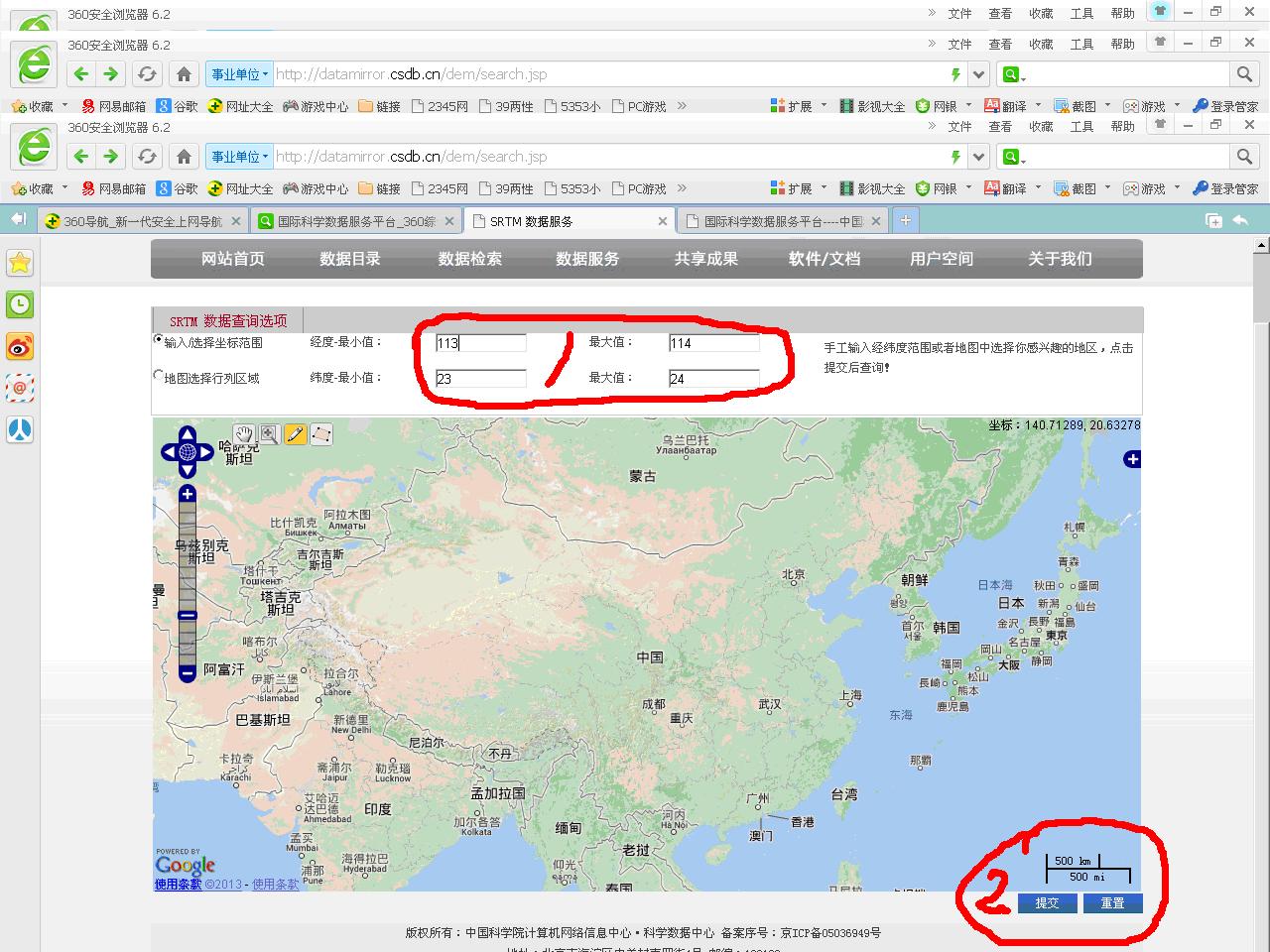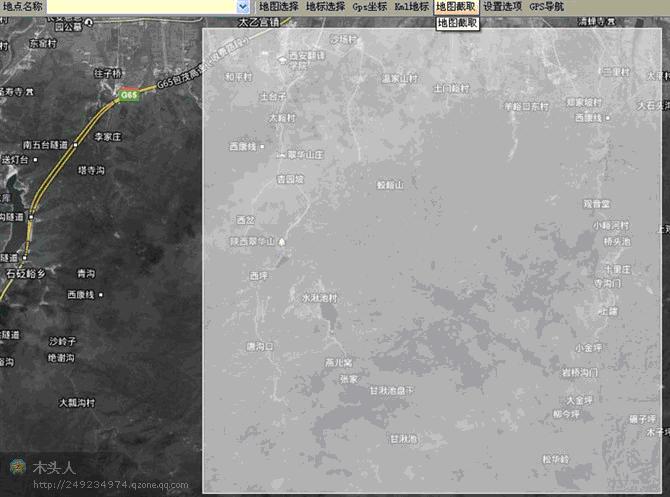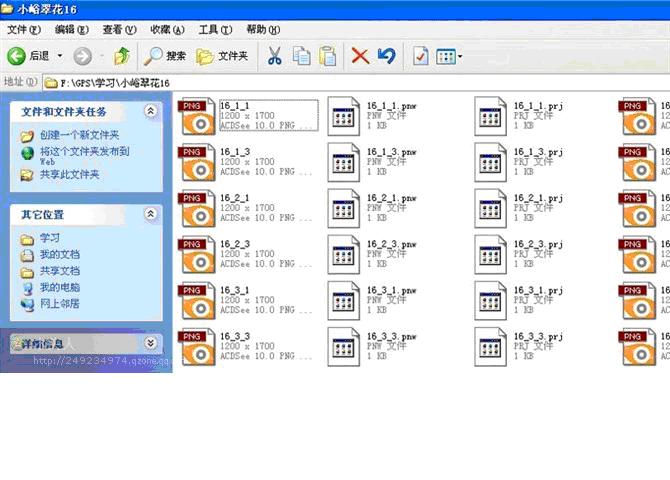OruxMaps安卓平台导航是完全免费的一款软件,支持离线地图,可脱离手机信号运行,功能强大,支持轨迹导入,记录等等。有关该软件的详细情况请自行搜索,不做累述,本文主要说明手机OurxMaps导航软件户外等高线地图的制作。
本文主要参考了以下作者的文章,在此表示感谢:
1、逸仙徒步的《从零开始制作OruxMaps的等高线地形图文件》;
2、绿野户外论坛“我是阿山”的《户外等高线制作及Android OruxMpas应用》;
3、华商论坛“路修者”的《手机OruxMaps导航软件户外等高线卫星地图制作方法》。
手机OurxMaps导航软件户外等高线地图的制作用到的三个软件:
(1)GoogleGPSMapsPortable;
(2)global_mapper;
(3)OruxMapsDesktop
第一部分 采集高程数据和卫星地图资料。
1、高程数据:高程数据用于生成地形图渲染图层及等高线图层。高程数据有两种:
(1)SRTM:数据精度90m,数据特点:数据准确无噪点,精度不高。
(2)ASTER:数据精度30m,数据特点:部分区域误差较大,平地噪点明显,精度高。
本文采用SRTM高程数据。
到国际科学数据服务平台(datamirror.csdb.cn)注册一个用户后就可免费下载了,注册登录后进入数据检索,本处以广州市为例,广州市处处的经纬度为东经113°17',北纬23°8',因此在SRTM数据查询选项中输入坐标范围,然后提交(见图1 SRTM数据查询页面),得到查询结果(见图2 SRTM数据下载页面)为:列号59,行号8,基本覆盖了广东省大部分地区,选择数据高程(img)下载,得到srtm_59_08.zip高程数据文件留存待用。发了 7 篇文章,被 0 人关注,获得了 0 个喜欢

1、打开global_mapper12 软件 ,选择文件--打开数据文件,先打开下载的压缩高程数据srtm_59_08.zip
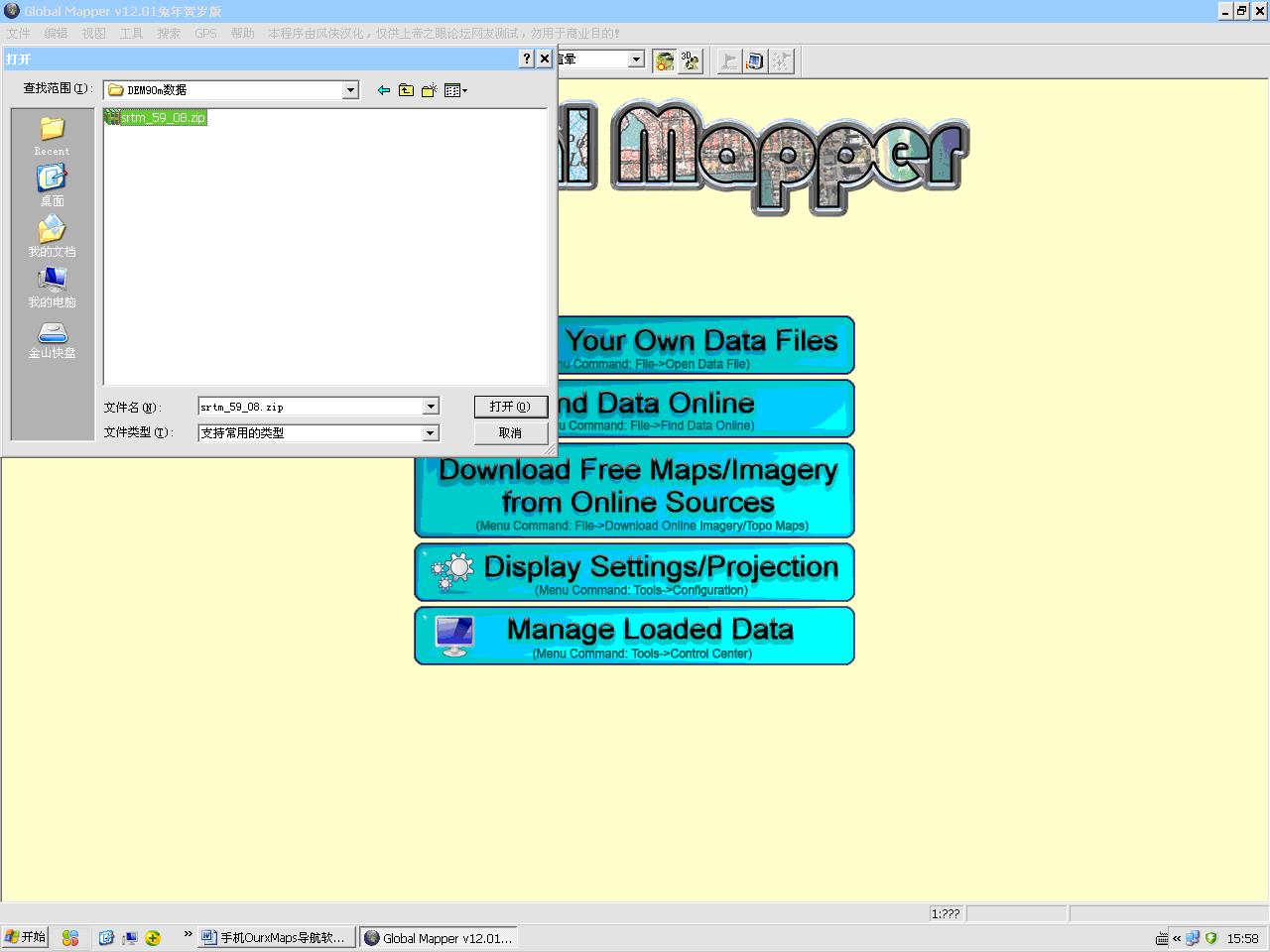
图6 打开下载的压缩高程数据
2、后打开所下载的卫星地图文件中的所有PNG格式文件(图7)
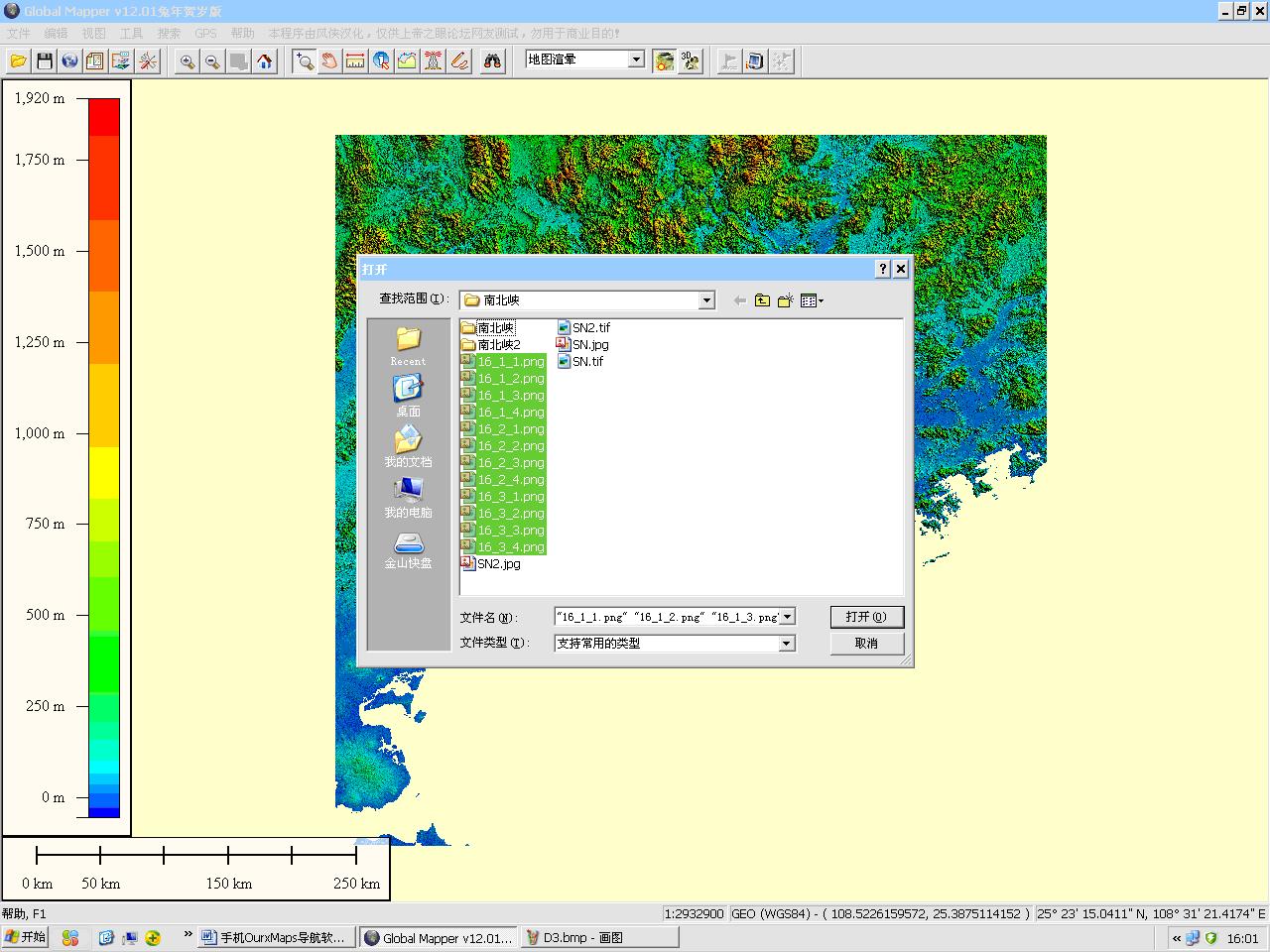
图8
4、设置卫星地图资料的透明度:
(1)打开控制中心:工具>控制中心(很多操作均在控制中心中选择)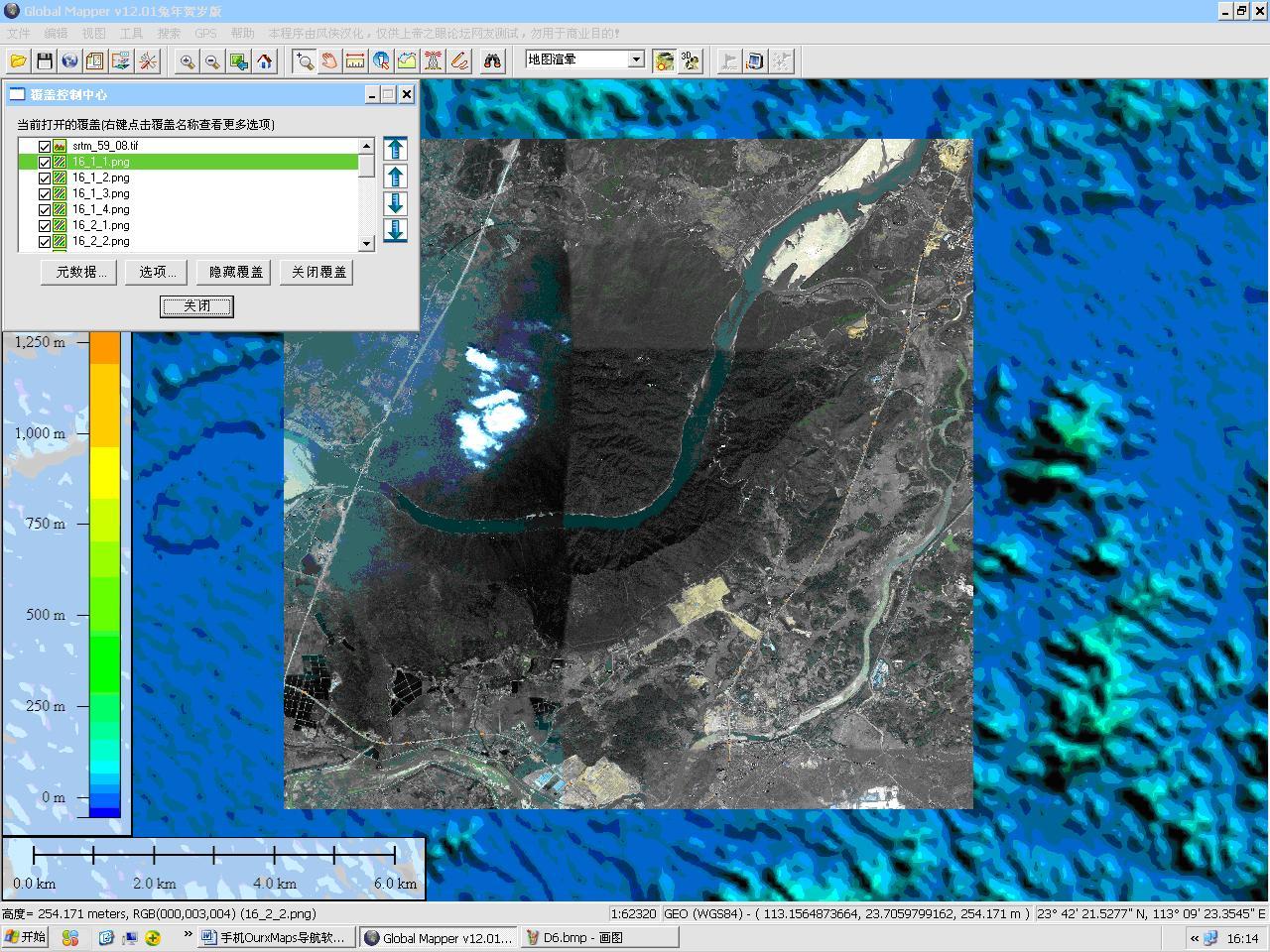
图
9
打开控制中心后的界面
(2)设置卫星地图资料(16_1_1.png~16_3_4.png文件)的透明度:
让16_1_1.png文件亮显,按“选项”按钮,得到光栅选项对话,调节显示页面中透明度,一般建议设置为40.2%,见图10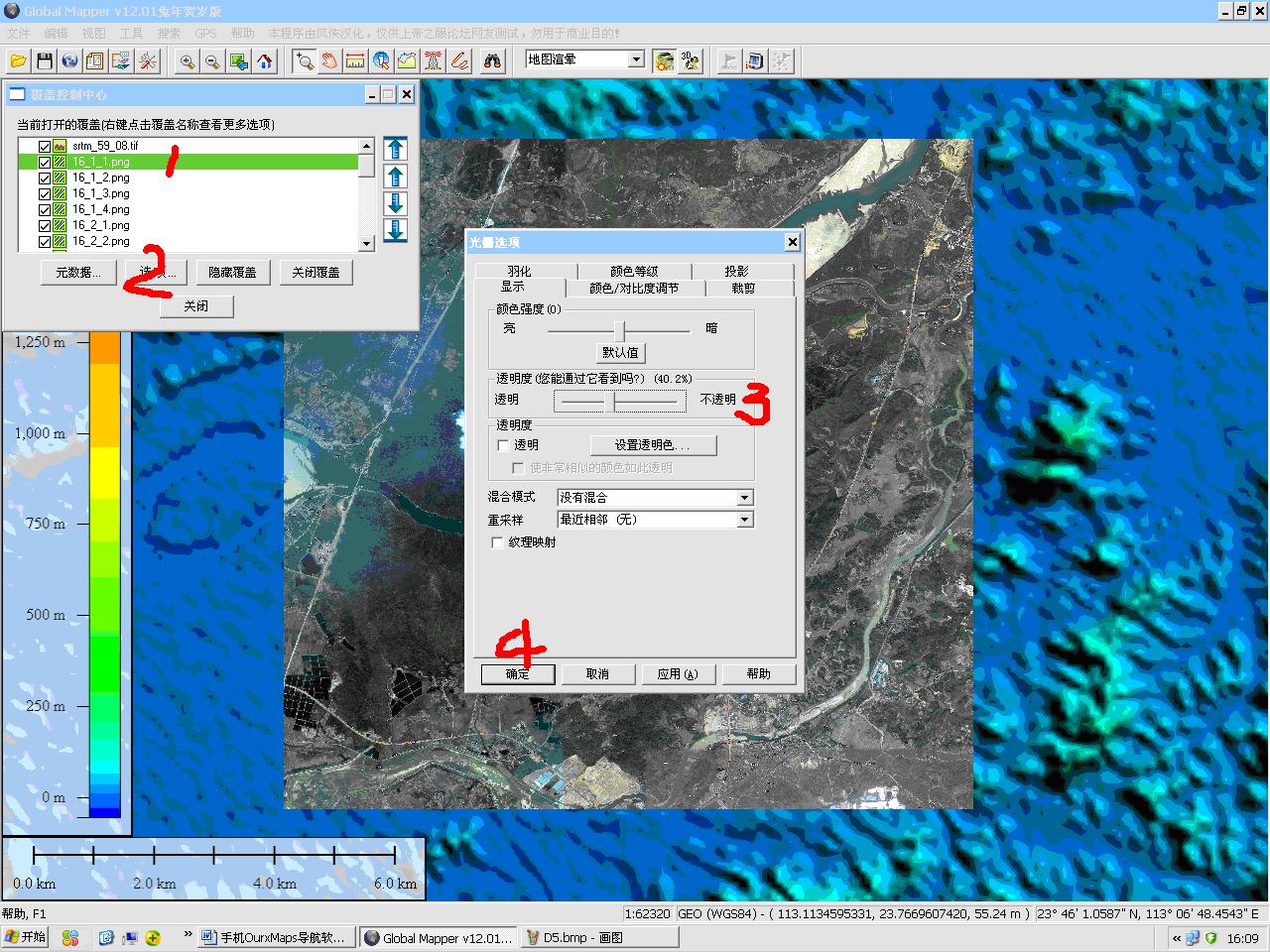
图
10
设置卫星地图资料的透明度
然后依次使16_1_2.png~16_3_4.png文件亮显,重复以上步骤,完成卫星地图资料(16_1_1.png~16_3_4.png文件)透明度的设置。
5、生成等高线:
(1)等高线设置:
文件>生成等高线,根据地图级别,选择合适的等高距,我这里选择的是10,高程范围我选择的是20-1920,因为本地区地面高程在20左右,1920是系统默认的最高峰值可以不必改变,其他默认即可(图11等高线设置)。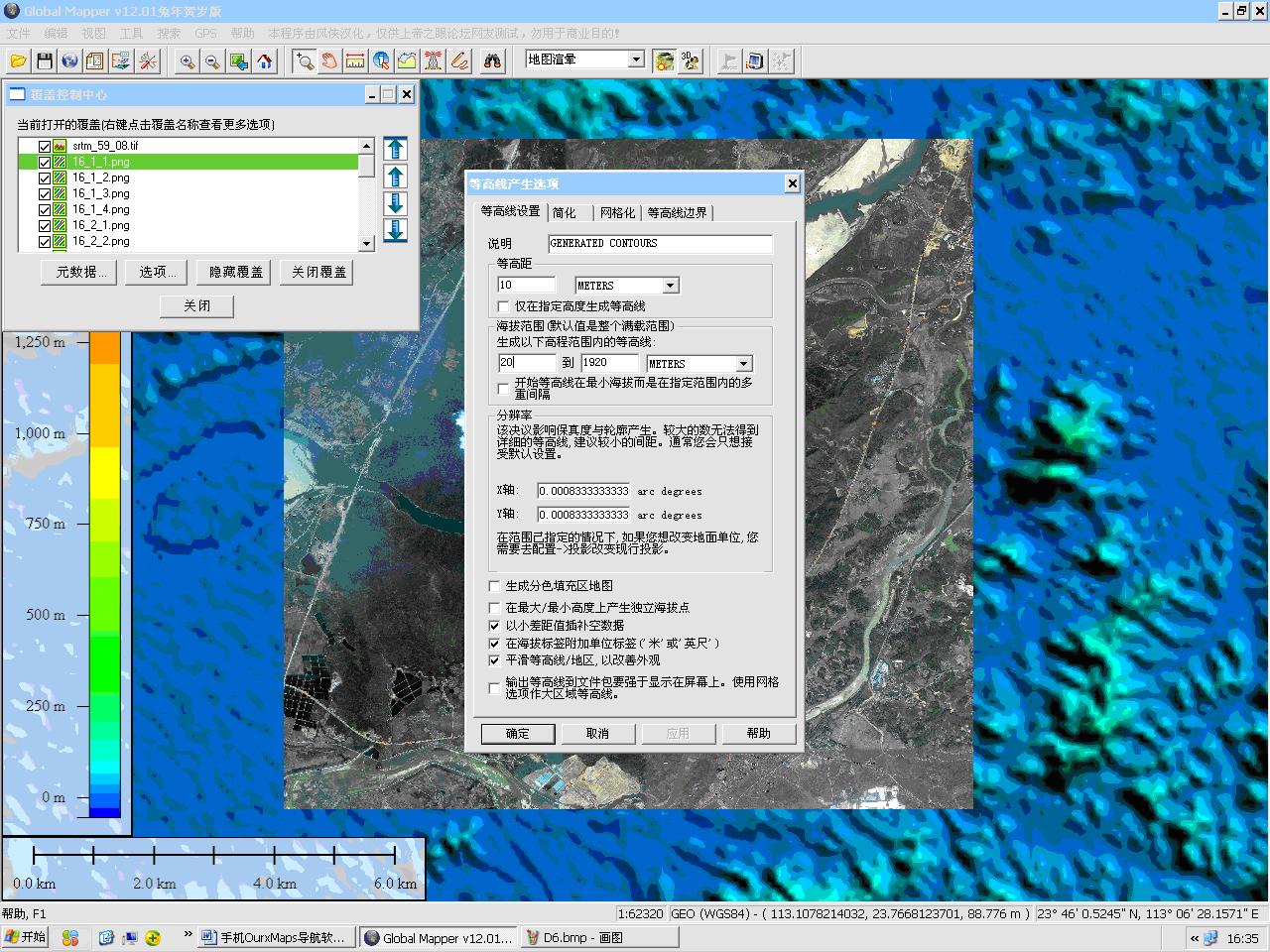
图
11
等高线设置
(2)简化设置:一般选择0,使生成的等高线光滑平顺。
(3)等高线边界选择:一般点击“绘制方形区域”选择前面设置卫星地图所覆盖的范围(图12)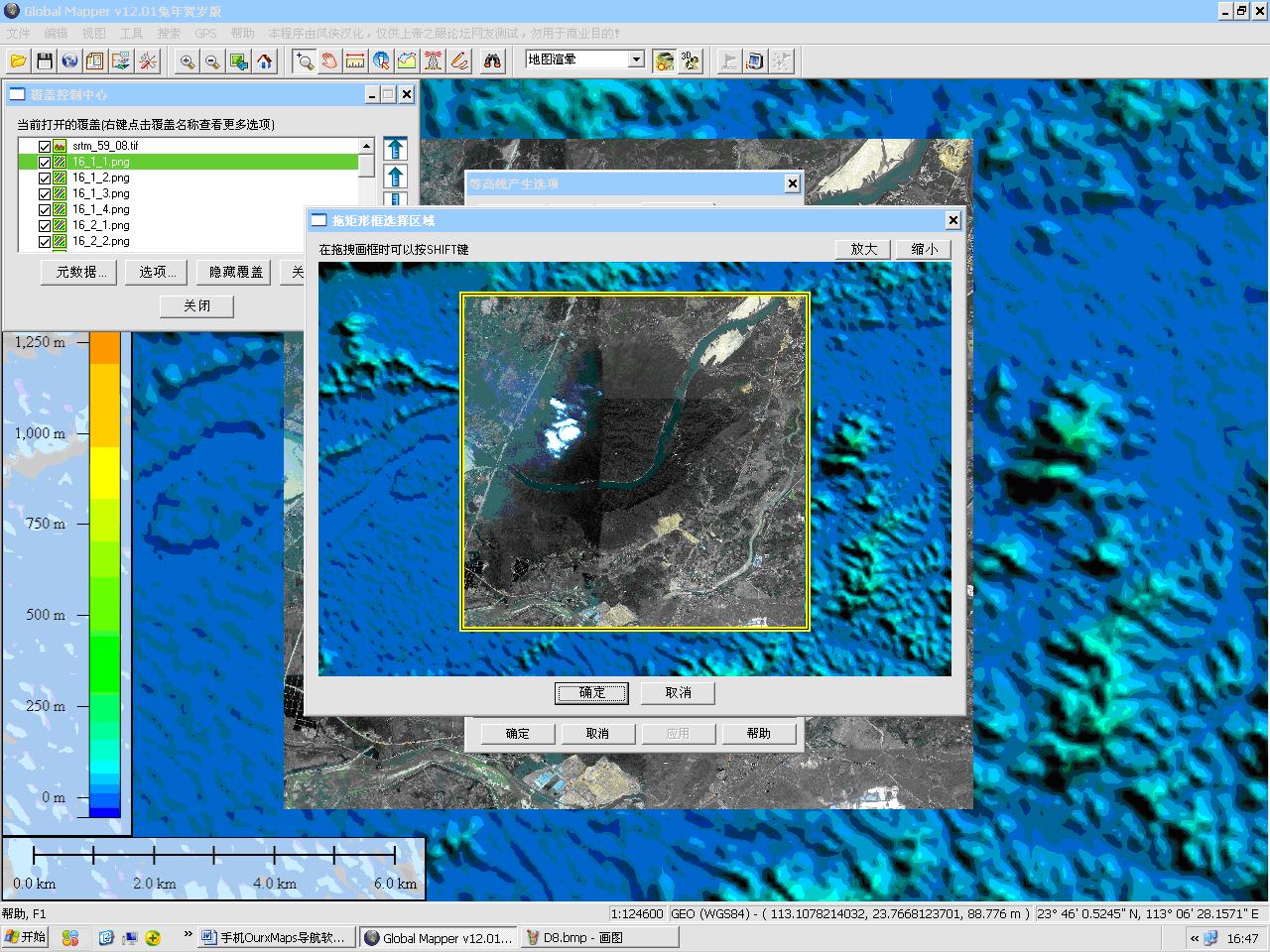
图12框选等高线形成范围
最后生成等高线如图13
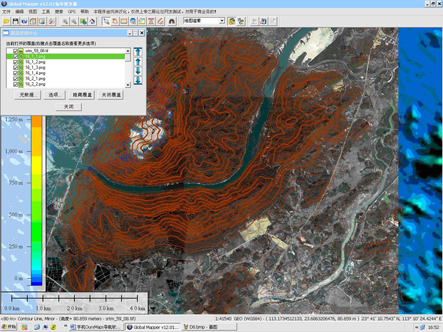
图13 生成的等高线图
(4)输出等高线图形文件
①生成GeoTIFF文件
在控制中心去掉srtm_59_08.tif选项(图14),点击文件>输出光栅/图像格式,在“选择输出格式”对话框中选择“GeoTIFF”格式,按确认后弹出“GeoTIFF选项”,选择“导出边界”页面中点击“绘制方形区域”选择输出范围,最后确认保存等高线的GeoTIFF文件。
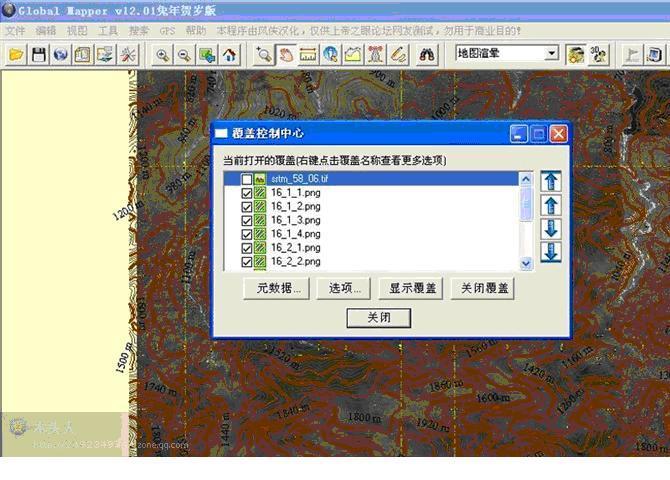
图
14
去掉
srtm_59_08.tif
选项
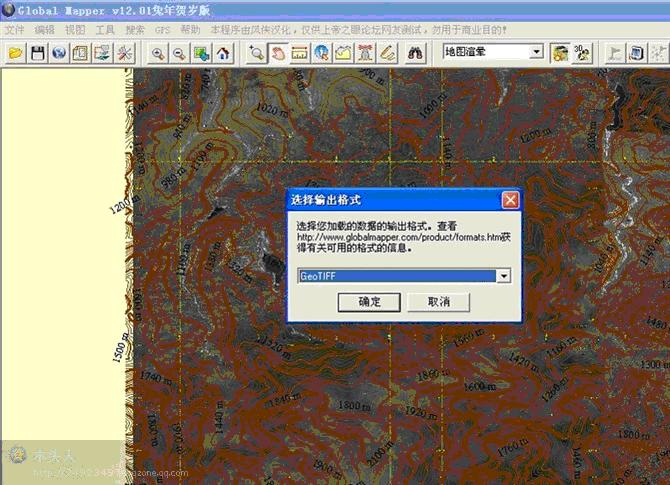
图15 选择“GeoTIFF”格式
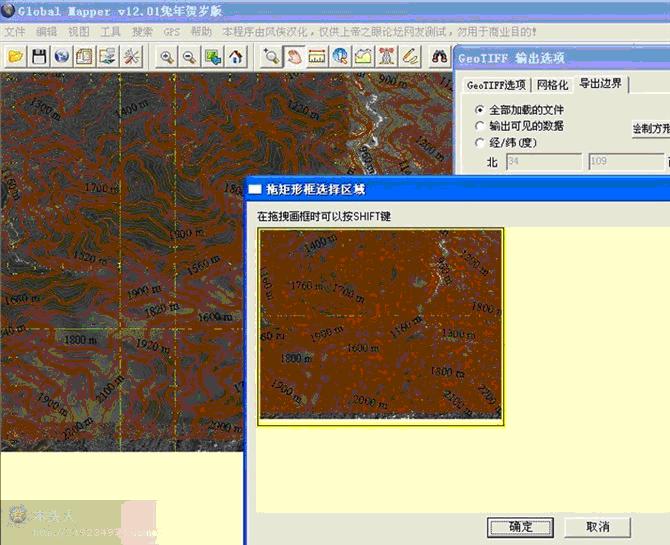
图
16
选择出图范围
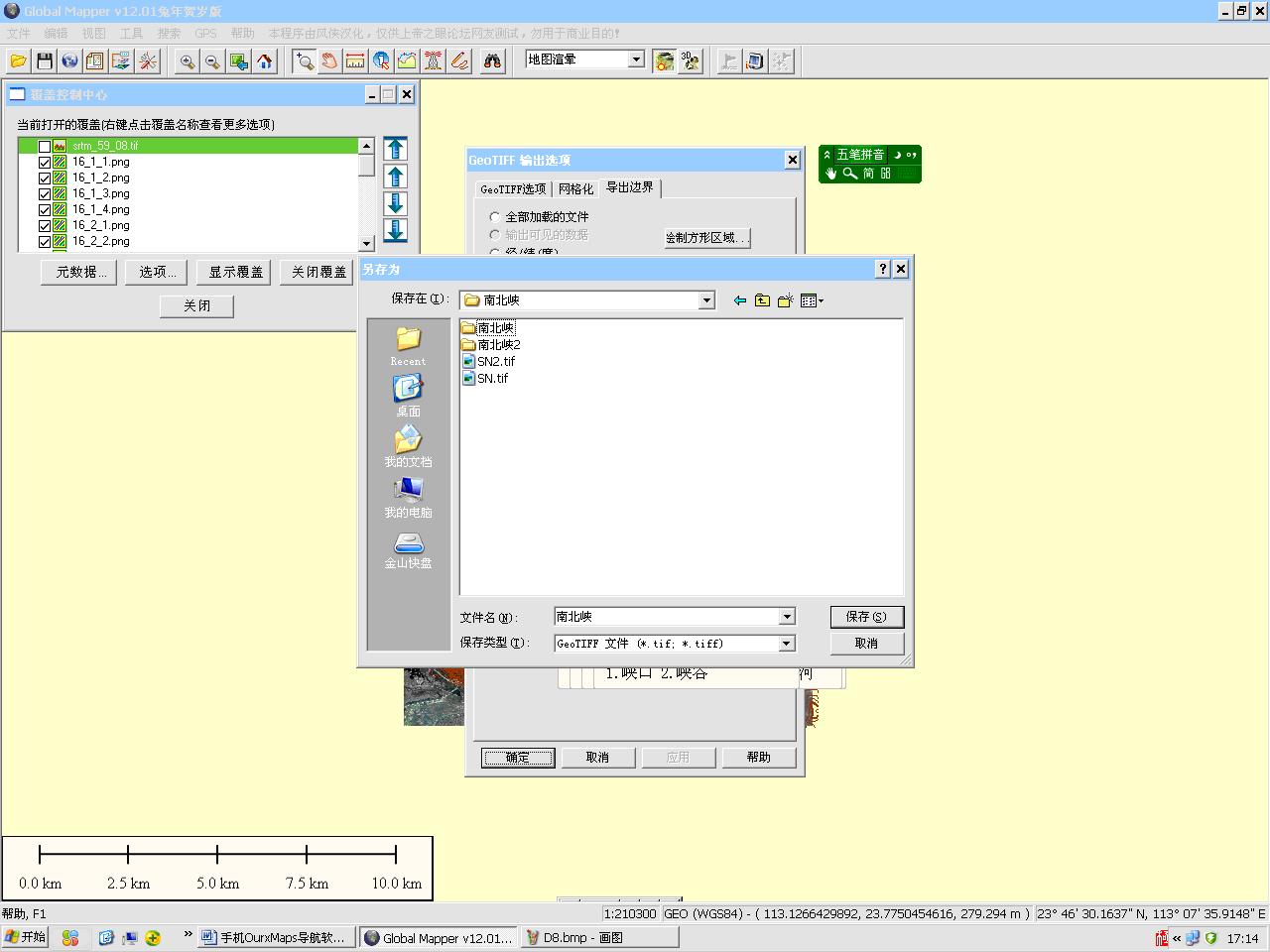
图17 保存GeoTIFF文件
②生成JPG文件
点击 文件 输出光栅/图像格式,选择格式为 JPG,操作过程相同与制作GEOTIFF文件。 得到一个jpeg文件,注意:JPG与GEOTIFF的需要是同一文件名,同一个文件夹。打开OruxMapsDesktop软件进入最后合成
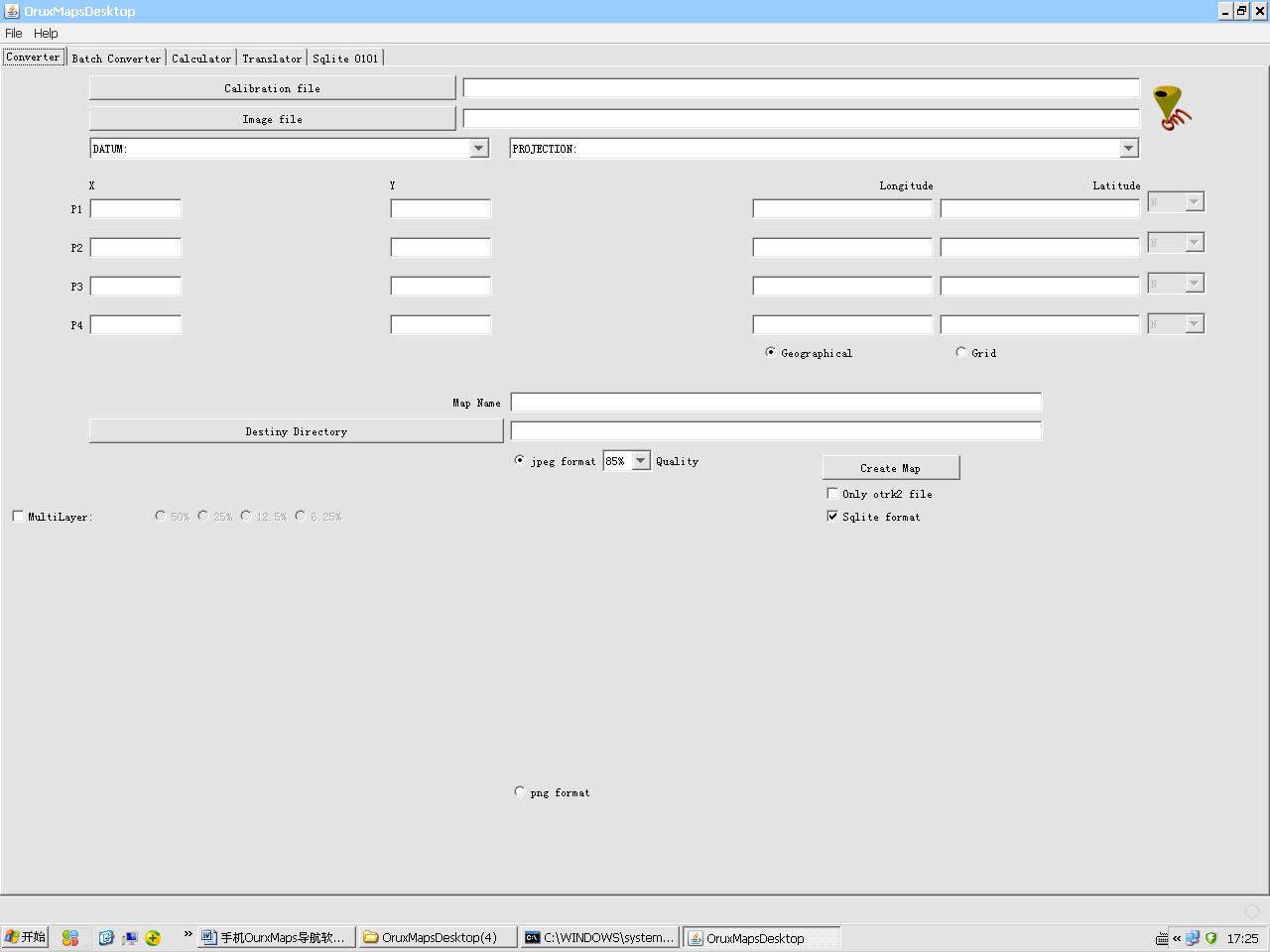
图
18 OruxMapsDesktop
界面
1、点击“Calibration file”按钮,选择第二部分所形成的等高线TeoTIFF文件。
2、点击“Image file”按钮,选择第二部分所形成的等高线JPG文件。
3、DATUM:选择“WGS1984:Global Definition”。
4、PROJECTION:选择“LATITUDE/LONGITUDE”。
5、Map Name:输入等高线地图名
6、单击“Destiny Directory”按钮,选择保存等高线地图的路径。
7、最后单击“Create Map”按钮,生成等高线地图文件。
8、将生成的整个文件夹复制至手机内存卡里的oruxmapsmapfiles夹里(手机需先行安装oruxmaps软件并打开过),即可使用了。